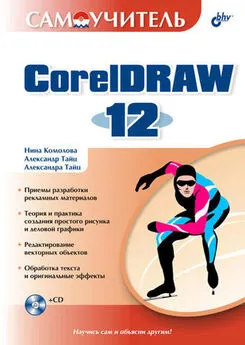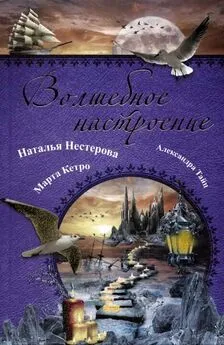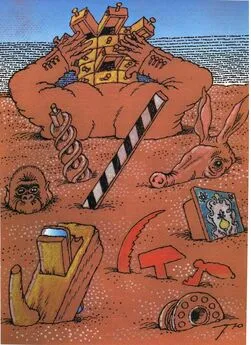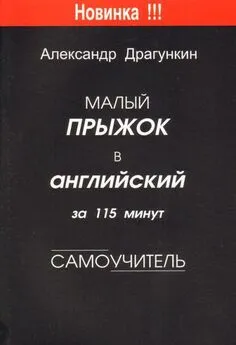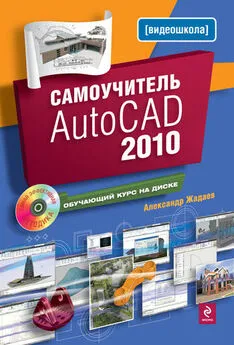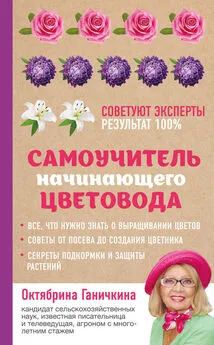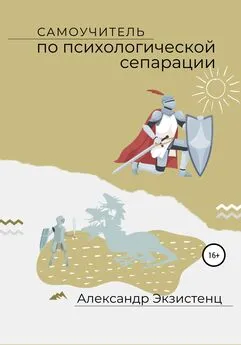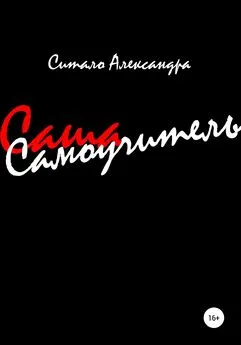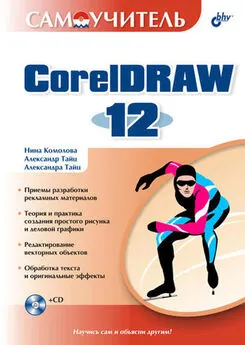Александр Тайц - Самоучитель CorelDRAW 12
- Название:Самоучитель CorelDRAW 12
- Автор:
- Жанр:
- Издательство:Array Литагент «БХВ»
- Год:2004
- Город:СПб
- ISBN:5-94157-509-2
- Рейтинг:
- Избранное:Добавить в избранное
-
Отзывы:
-
Ваша оценка:
Александр Тайц - Самоучитель CorelDRAW 12 краткое содержание
Для широкого круга пользователей.
Самоучитель CorelDRAW 12 - читать онлайн бесплатно ознакомительный отрывок
Интервал:
Закладка:
2. Курсор примет вид большой черной стрелки, направленной вправо (рис. 3.77). Подведите курсор к светло-серому прямоугольнику.
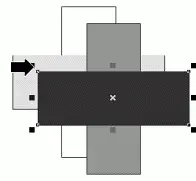
Рис. 3.77. Выбор объекта при помощи команды Behind
3. Щелкните левой кнопкой мыши. Выделенный (черный) прямоугольник окажется позади указанного объекта (светло-серого прямоугольника).
4. Для восстановления исходного порядка наложения воспользуемся аналогичной командой In Front Of(Установить перед) меню Order(Порядок), которая размещает выделенный объект впереди указанного.
5. Курсор мыши примет вид большой черной стрелки, направленной вправо. Подведите курсор к темно-серому прямоугольнику (он сейчас самый верхний).
6. Щелкните левой кнопкой мыши. Выделенный (черный) прямоугольник окажется перед указанным объектом (темно-серым прямоугольником).
Иногда требуется изменить порядок наложения двух или более объектов на обратный. Допустим, вы хотите, чтобы нижний прямоугольник оказался сверху, а верхний – снизу. При этом порядок наложения остальных объектов должен остаться прежним. Задачу можно решить с помощью уже известных вам команд, однако рациональнее использовать специальную команду Reverse(Инвертировать порядок).
1. Выделите одновременно черный и белый прямоугольники с помощью инструмента Pick(Указатель) (рис. 3.78, а ).
2. Выберите команду Reverse(Инвертировать порядок) из списка Order(Порядок). Задача решена (рис. 3.78, б ).
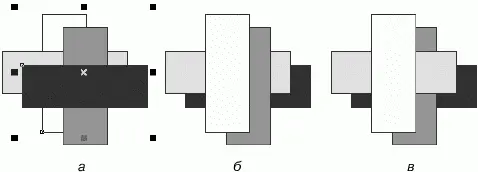
Рис. 3.78. Команда Reverse: а – исходное положение объектов; б – действие команды для двух объектов; в – действия команды для четырех объектов
3. Повторите команду Reverse(Инвертировать порядок), и исходный порядок наложения будет восстановлен.
4. Выделите все прямоугольники с помощью выделительной рамки инструмента Pick(Указатель).
5. Выберите команду Reverse(Инвертировать порядок) подменю Order(Порядок). Порядок размещения всех объектов изменился на обратный (рис. 3.78, в ). Попробуйте посчитать, сколько бы на это потребовалось команд Forward One(На уровень вперед) и Back One(На уровень назад)!
Порядок наложения объектов исключительно важен при создании любых, даже простейших иллюстраций. Поэтому необходимо абсолютно четко понимать способы управления им. Но часто рисунок настолько сложен, что отслеживать порядок наложения всех его объектов становится невозможно. В таких случаях используют мощные механизмы организации объектов, которыми изобилует CorelDRAW. С ними вы подробно познакомитесь в главе 8.
Операции с контурами
До сих пор мы имели дело с простыми контурами, представлявшими собой единую кривую. Из этого раздела вы узнаете о создании, свойствах и приемах работы со сложными контурами, которые состоят из нескольких субконтуров. Затем мы рассмотрим простейшие геометрические операции с фигурами: пересечение, объединение и исключение.
Соединение и разделение контуров
Операция объединения нескольких контуров в единый контур называется соединением. Выполняется она для любого количества выделенных в документе объектов по команде Combine(Соединить) меню Arrange(Упорядочить). Соединение имеет смысл для нескольких объектов и происходит по определенным правилам:
♦ в результате соединения образуется единая фигура, состоящая из нескольких контуров (мы будем называть ее составным контуром ). Такая фигура имеет единую обводку и заливку;
♦ соединение не изменяет формы исходных контуров, которые просто включаются в состав полученной фигуры. Они называются субконтурами;
♦ если исходные контуры накладываются, образующаяся фигура имеет в областях перекрывания отверстия («дырки»). Они создаются в областях перекрывания четного количества исходных контуров;
♦ перед соединением замкнутых и незамкнутых контуров последние преобразуются в замкнутые путем соединения их концов. Обратите внимание, что такое преобразование может повлечь за собой появление контуров с дырками (рис. 3.79). Впрочем, соединение замкнутых и незамкнутых контуров используется исключительно редко;
♦ соединение исключительно незамкнутых контуров происходит без каких-либо дополнительных преобразований. В результате получается более сложный незамкнутый контур;
♦ образованная после соединения фигура приобретает атрибуты заливки и обводки того из исходных контуров, который был выделен последним;
♦ при соединении в единый объект-кривую графических примитивов (прямоугольники, эллипсы, многоугольники) CorelDRAW преобразует такие объекты в кривые (с утратой особых свойств).
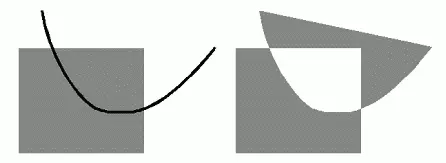
Рис. 3.79. Соединение замкнутого и незамкнутого контуров
Соединение контуров чаще всего используется в двух целях: для создания фигур с дырками во внутренней области и для уменьшения количества объектов в иллюстрации. Например, именно с помощью соединения графических примитивов проще всего получать такие фигуры, как кольца, рамки и т. п. Чем меньше объектов содержит иллюстрация, тем легче ее редактировать. Если вы нарисовали траву с помощью большого количества линий с одинаковой зеленой обводкой, целесообразно выполнить для них команду соединения. Работать с получившейся фигурой проще и значительно быстрее.
Как отмечалось выше, после соединения исходные контуры не исчезают, они становятся субконтурами образующейся фигуры. Поскольку она содержит всю информацию о включенных в нее контурах, то фигура может быть снова разделена на них. Для этого служит обратная команде Combine(Соединить) команда Break Apart(Отделить), также находящаяся в меню Arrange (Упорядочить). Она разбивает выделенный в документе контур на субконтуры. Команда работает не только для кривых, созданных с помощью соединения, а вообще для любых объектов, содержащих более одного субконтура. После разделения субконтуров они получают заливку и обводку от общего контура, а не ту, которую имели до соединения. Это вполне естественно, поскольку общий контур не содержит информации об исходных атрибутах своих субконтуров.
1. Нарисуйте на странице документа прямоугольник и эллипс.
2. Разместите их так, чтобы они частично накладывались друг на друга (рис. 3.80, а ).
3. Раскрасьте их в разные цвета. Придайте им также хорошо различимые разноцветные обводки.
Читать дальшеИнтервал:
Закладка: